ما هو Beansplayer؟
قد تحصل على انطباع بأن Beansplayer مشغل وسائط آمنة وموثوق بها. ومع ذلك، هو حقيقة الأمر، أنه يمكن فتح المستعرض الخاص بك بالقوة وتحميل مواقع الترويج، ولا يمكن إلغاء تثبيته من “لوحة التحكم”. ولذلك، قد تصنف من أحد البرامج غير المرغوب فيها ونوصي أن يمكنك إزالته من جهاز الكمبيوتر الخاص بك بمجرد أن تسنح الفرصة.
ماذا Beansplayer؟
إذا قمت بتثبيت Beansplayer بطريق الخطأ أو إذا كان مثبتاً على جهاز الكمبيوتر الخاص بك دون علمك أو إذن، ثم عليك أن تعرف أن يتم إسقاط هذا البرنامج في المجلد Beansplayer، ولكن لا يمكن إلغاء تثبيته من “لوحة التحكم”، حيث تضطر إلى الانتقال إلى هذا الموقع وحذفه يدوياً. حقيقة أنه لا يمكن إلغاء تثبيته من “لوحة التحكم” هو جزئيا السبب في أننا تصنف أحد البرامج غير المرغوب فيها. بيد أن السبب الرئيسي هو أن يتم تعيين لاعب وسائل الإعلام هذه لتثبيت ملف قابل للتنفيذ يسمى Publisher.exe في المجلد % Temp %. Publisher.exe هو ملف قابل للتنفيذ الذي تم تكوينه لفتح مستعرض ويب الافتراضي بالقوة وتحميل يروج المواقع التي تدر المال للمطورين. المواقع التي قد تتعرض ليمكن أن تكون متعلقة باللعبة أو ميزة مجانية التنزيلات. ومع ذلك، ليس كل منهم جديرة بالثقة. على أية حال، حقيقة أنه يمكن فتح مستعرض ويب الخاص بك في إرادة غير مرغوب فيه للغاية وغير مقبول.
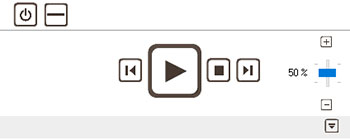 Beansplayer يستخدم محتوى المكتبات من radio42.com و Un4seen.com التي هي مشروعة تماما، ومع ذلك ترك الكثير مما هو مرغوب فيه، حتى لا نتوقع هذا اللاعب وسائل الإعلام أن تقدم لك خدمة موثوق بها. ولذلك، قد ترغب في مبادلة لأفضل لاعب وسائل الإعلام. ومع ذلك، قبل أن نذهب إلى أن إزالة الدليل، دعونا نلقي نظرة على كيفية نشر. وأبرمت باحثينا أن Beansplayer يأتي المجمعة مع حزم مجانية. وتتميز هذه الحزم العديد من البرامج التي يمكن تثبيتها على جهاز الكمبيوتر الخاص بك دون علمك أو الموافقة عليها نظراً لأنها لا تكشف عن محتويات الحزمة. ولذلك يجب تحديد إعدادات متقدمة مخصصة التثبيت وإلغاء التثبيت الخاص به. وبقدر ما نعلم، حزم البرمجيات هي القناة الوحيدة نشر هذا البرنامج.
Beansplayer يستخدم محتوى المكتبات من radio42.com و Un4seen.com التي هي مشروعة تماما، ومع ذلك ترك الكثير مما هو مرغوب فيه، حتى لا نتوقع هذا اللاعب وسائل الإعلام أن تقدم لك خدمة موثوق بها. ولذلك، قد ترغب في مبادلة لأفضل لاعب وسائل الإعلام. ومع ذلك، قبل أن نذهب إلى أن إزالة الدليل، دعونا نلقي نظرة على كيفية نشر. وأبرمت باحثينا أن Beansplayer يأتي المجمعة مع حزم مجانية. وتتميز هذه الحزم العديد من البرامج التي يمكن تثبيتها على جهاز الكمبيوتر الخاص بك دون علمك أو الموافقة عليها نظراً لأنها لا تكشف عن محتويات الحزمة. ولذلك يجب تحديد إعدادات متقدمة مخصصة التثبيت وإلغاء التثبيت الخاص به. وبقدر ما نعلم، حزم البرمجيات هي القناة الوحيدة نشر هذا البرنامج.
كيفية إزالة Beansplayer؟
وفي الختام، Beansplayer هو مشغل وسائط المشكوك فيها التي تستحق أن تصنف باعتبارها أحد البرامج غير المرغوب فيها بسبب ممارسات الإعلانات غير المرغوب فيها وعدم وجود برنامج إلغاء التثبيت. ولذلك، نوصي أن يمكنك إزالته من جهاز الكمبيوتر الخاص بك باستخدام الدليل أدناه.تنزيل أداة إزالةلإزالة Beansplayer
تعلم كيفية إزالة Beansplayer من جهاز الكمبيوتر الخاص بك
- الخطوة 1. كيفية حذف Beansplayer من Windows؟
- الخطوة 2. كيفية إزالة Beansplayer من متصفحات الويب؟
- الخطوة 3. كيفية إعادة تعيين متصفحات الويب الخاص بك؟
الخطوة 1. كيفية حذف Beansplayer من Windows؟
a) إزالة Beansplayer المتعلقة بالتطبيق من نظام التشغيل Windows XP
- انقر فوق ابدأ
- حدد لوحة التحكم

- اختر إضافة أو إزالة البرامج

- انقر فوق Beansplayer المتعلقة بالبرمجيات

- انقر فوق إزالة
b) إلغاء تثبيت البرنامج المرتبطة Beansplayer من ويندوز 7 وويندوز فيستا
- فتح القائمة "ابدأ"
- انقر فوق لوحة التحكم

- الذهاب إلى إلغاء تثبيت البرنامج

- حدد Beansplayer المتعلقة بالتطبيق
- انقر فوق إلغاء التثبيت

c) حذف Beansplayer المتصلة بالطلب من ويندوز 8
- اضغط وين + C لفتح شريط سحر

- حدد إعدادات وفتح "لوحة التحكم"

- اختر إزالة تثبيت برنامج

- حدد البرنامج ذات الصلة Beansplayer
- انقر فوق إلغاء التثبيت

الخطوة 2. كيفية إزالة Beansplayer من متصفحات الويب؟
a) مسح Beansplayer من Internet Explorer
- افتح المتصفح الخاص بك واضغط Alt + X
- انقر فوق إدارة الوظائف الإضافية

- حدد أشرطة الأدوات والملحقات
- حذف ملحقات غير المرغوب فيها

- انتقل إلى موفري البحث
- مسح Beansplayer واختر محرك جديد

- اضغط Alt + x مرة أخرى، وانقر فوق "خيارات إنترنت"

- تغيير الصفحة الرئيسية الخاصة بك في علامة التبويب عام

- انقر فوق موافق لحفظ تغييرات
b) القضاء على Beansplayer من Firefox موزيلا
- فتح موزيلا وانقر في القائمة
- حدد الوظائف الإضافية والانتقال إلى ملحقات

- اختر وإزالة ملحقات غير المرغوب فيها

- انقر فوق القائمة مرة أخرى وحدد خيارات

- في علامة التبويب عام استبدال الصفحة الرئيسية الخاصة بك

- انتقل إلى علامة التبويب البحث والقضاء على Beansplayer

- حدد موفر البحث الافتراضي الجديد
c) حذف Beansplayer من Google Chrome
- شن Google Chrome وفتح من القائمة
- اختر "المزيد من الأدوات" والذهاب إلى ملحقات

- إنهاء ملحقات المستعرض غير المرغوب فيها

- الانتقال إلى إعدادات (تحت ملحقات)

- انقر فوق تعيين صفحة في المقطع بدء التشغيل على

- استبدال الصفحة الرئيسية الخاصة بك
- اذهب إلى قسم البحث وانقر فوق إدارة محركات البحث

- إنهاء Beansplayer واختر موفر جديد
الخطوة 3. كيفية إعادة تعيين متصفحات الويب الخاص بك؟
a) إعادة تعيين Internet Explorer
- فتح المستعرض الخاص بك وانقر على رمز الترس
- حدد خيارات إنترنت

- الانتقال إلى علامة التبويب خيارات متقدمة ثم انقر فوق إعادة تعيين

- تمكين حذف الإعدادات الشخصية
- انقر فوق إعادة تعيين

- قم بإعادة تشغيل Internet Explorer
b) إعادة تعيين Firefox موزيلا
- إطلاق موزيلا وفتح من القائمة
- انقر فوق تعليمات (علامة الاستفهام)

- اختر معلومات استكشاف الأخطاء وإصلاحها

- انقر فوق الزر تحديث Firefox

- حدد تحديث Firefox
c) إعادة تعيين Google Chrome
- افتح Chrome ثم انقر فوق في القائمة

- اختر إعدادات، وانقر فوق إظهار الإعدادات المتقدمة

- انقر فوق إعادة تعيين الإعدادات

- حدد إعادة تعيين
d) إعادة تعيين سفاري
- بدء تشغيل مستعرض سفاري
- انقر فوق سفاري الإعدادات (الزاوية العلوية اليمنى)
- حدد إعادة تعيين سفاري...

- مربع حوار مع العناصر المحددة مسبقاً سوف المنبثقة
- تأكد من أن يتم تحديد كافة العناصر التي تحتاج إلى حذف

- انقر فوق إعادة تعيين
- سيتم إعادة تشغيل رحلات السفاري تلقائياً
* SpyHunter scanner, published on this site, is intended to be used only as a detection tool. More info on SpyHunter. To use the removal functionality, you will need to purchase the full version of SpyHunter. If you wish to uninstall SpyHunter, click here.

